Программы для создания образа диска быстро стали популярными инструментами у большинства пользователей, в основном из-за их удобства, скорости и простоты использования. С помощью таких программ пользователь может безопасно восстановить свой компьютер после краха системы или серьезного заражения вирусами, не беспокоясь о необходимости переформатировать диск и переустановить операционную систему. Такие инструменты сводят на нет почти все основания для переустановки Windows, поскольку они предлагают вам возможность восстановить весь жесткий диск намного быстрее и, по сути, сделать то же самое, сохраняя при этом все ваши программы и данные. Для многих пользователей такой подход сделал программы резервного копирования файлов совершенно ненужными.
Есть два типа программ создания образа диска: онлайн и оффлайн. В настоящее время большая часть данных программ являются онлайн-программами, а это означает, что они могут создавать образ в то время, пока операционная система работает.
Оффлайн-программы выполняют свои задачи только в альтернативной операционной системе, такой как ms-dos или системе, загруженной с LiveCD. Т.е. создают и восстанавливают резервные образы в то время, пока Windows не работает. Хотя большинство пользователей отдают предпочтение программам первого типа, у которых есть нормальные графические интерфейсы, и которые не требуют каких-то дополнительных действий со стороны пользователя. Всегда надо помнить, что у каждого типа свои преимущества и недостатки.
Урок #5. Как создать образ системы в Windows 10. Резервное копирование системы
Большинство приложений предлагают различные варианты для создания образов диска. Например, у вас есть возможность создать резервную копию только используемого пространства диска, исключая области, которые не используются в файловой системе. Эта опция сделает итоговой образ намного меньше по размеру, чем при создании полноценного клона жесткого диска.
Название «клон» происходит от того, что такая копия содержит абсолютно все сектора диска, включая неиспользуемые области. Полученные образы можно сохранить на внешний диск, на флэшку, отдельный раздел жесткого диска, на сетевом ресурсе и вообще там, где вам только захочется. Некоторые приложения могут использовать созданные образы в качестве некого подобия резервной копии.
Они монтируют образы как отдельные диски, так что вы можете восстановить не весь образ, а его отдельные файлы и папки. Есть несколько других подходов для создания образа системы, которые так же могут быть интересны пользователям. Но, как показывает практика, запуск программ с параметрами по умолчанию — это то, чего в большинстве случаев будет достаточно.
С выпуском Windows 7 в октябре 2009 года Microsoft добавила несколько новых и усовершенствованных функций. Одной из таких является новая улучшенная система архивации и восстановления данных Windows, которая так же может создавать образы диска. Я сам не использую этот инструмент, потому что он не имеет всех тех возможностей и дополнительных функций, которые мне необходимы.
Но, тем не менее, я провел ряд тестов, чтобы оценить все его возможности, и поделиться с вами полученными данными. Исходя из результатов, можно сказать, что это очень стабильная программа. В надежности ее выполнения можно даже не сомневаться. Она способна создавать и восстанавливать резервные копии в разумные сроки, при этом по скорости программа обходит ряд своих аналогов.
Приложение создаст образ любого из разделов вашего диска, при условии, что раздел использует файловую систему NTFS. При этом, всегда помните, что в такой копии будет включен системный раздел, без возможности отказаться. Диск, на который вы хотите сохранить резервную копия, так же должен использовать файловую систему NTFS.
Можно сказать, что система резервного копирования Windows 7 значительно улучшилась. И хотя она не включает в себя ряд наворотов, которые другие программы умеют. Ее смело можно назвать стабильным и простым решением для управления образами системы, хоть и проигрывающим своим аналогам по ряду возможностей.
Несмотря на претензии, я не могу быть полностью беспристрастным в своих обзорах. Тем более, что фраза «беспристрастный человек» сама по себе оксюморон. При написании данного обзора немаловажную роль сыграли два момента: наличие дополнительных наворотов и качественная поддержка существующих клиентов у каждого продукта.
Что бы разработчики не утверждали о возможностях их продуктов, эти программы должны быть в состоянии выполнять свои задачи. Конечно, при выборе все очень сильно зависит от личных предпочтений.
Но, мой опыт подсказывает, что в рамках критериев, которые необходимо применять пользователям при отборе таких программ, все же на первом месте должен быть критерий «в состоянии ли программа добросовестно создавать и восстанавливать образ диска». Мне кажется, что такие факторы, как потребляемые ресурсы, графический интерфейс, скорость работы и другие — больше похожи на предмет личных предпочтений, или обусловлены рамками используемого оборудования и операционной системы. Согласитесь, что если программа при всех ее наворотах не может последовательно создать и восстановить точную копию образа, то она бесполезна. Согласны?
Примечание: Если вы часто используете образы диска, то есть пара инструментов, которые можно смело отнести к разряду «должны быть». Первый это EasyBCD (бесплатно для некоммерческого использования). Программа предназначена для настройки конфигурации загрузки операционных систем Windows, Linux, Mac OS X и BSD. Но, это не все, что программа умеет.
Она так же может загрузить систему с образа (файлы .ISO), который, например, хранится на вашем диске. Так же программа может исправить большую часть ошибок в загрузочных секторах диска. Вторая программа это Super GRUB2 Disk . И хоть она представляет больший интерес для Linux систем, она так же может вам пригодится. Программа спасет вас при наличии серьезных проблем с MBR.
Она так же сможет обнаружить загрузочные образы среди файлов .ISO. К сожалению, нельзя 100% сказать, что программа сможет загрузить систему с iso-образов. Но, в данном случае вы легко можете использовать EasyBCD, так что выход всегда будет. Эти два инструмента сберегут вам огромное количество времени и нервов.
Обзор бесплатных программ для создания образа диска
Macrium Reflect Free Edition солидное приложение для создания образа диска

Macrium вернулась на первое место после выхода 5-й версии, в которой были исправлены ряд ошибок, в основном, связанных с установкой необходимых драйверов. Так же начиная с 5-й версии программа научилась клонировать работающую операционную систему.
Macrium Reflect Free Edition — очень солидное приложение. Программа включает в себя огромный спектр возможностей. К сожалению, в бесплатной версии отсутствуют некоторые ключевые особенности, в частности: дифференциация/инкрементация изменений в образ и работа с сетевыми ресурсами.
Macrium позволяет создавать специальные файлы конфигураций в формате XML для быстрого запуска. Такой файл можно хранить на рабочем столе. И теперь всегда, когда необходимо создать новую резервную копию, вам надо лишь дважды кликнуть на этом файле. При этом вам не надо заново вводить настройки. Это особенно понравится администраторам, которые часто работают с образами диска.
Так же вы можете создать резервную копию раздела через контекстное меню проводника Windows. Вам надо лишь кликнуть правой кнопкой мыши на необходимом разделе. Приложение включает в себя удобный и простой планировщик резервного копирования. Он использует специальные файлы описаний XML. Не пугайтесь, вся настройка происходит через графический интерфейс.
Наличие XML — это то, что нужно администраторам и технически подкованным пользователям.
Теперь программа позволяет клонировать ваш диск во время работы операционной системы, как об этом говорилось ранее. Это очень удобная функциональность, которая определенно сделает вашу жизнь легче. В бесплатной версии Macrium не включает опцию резервного копирования отдельных файлов, но вы можете использовать небольшой трюк. Можно открыть ранее созданный образ, и уже оттуда восстановить любые необходимые файлы. Это, конечно, несколько затратно, да и не для всех случаев подойдет, но, тем не менее, это выход.
Начиная с 5-й версии Macrium включает в себя утилиту восстановление PE (Windows PE) для устранения серьезных проблем. Новая утилита сделана довольно хорошо, и способна выполнить такие же операции, как и установленная версия Macrium. Эти нововведения послужили причиной выбора Macrium первой среди аналогов.
Программа Paragon Backup and Recovery (Advanced) Free для создания образа диска мощный аналог Macrium
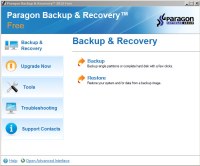
Было очень трудно выбрать первую программу для данной категории, ведь любая из первых трех программ представляет собой мощный инструмент. Однако, Paragon Backup and Recovery (Advanced) Free теперь находится чуть позади Macrium.
Эта программа очень сильно подросла по сравнению с ее прошлыми изданиями. Paragon Backup and Recovery включает в себя некоторые важные дополнительные функции, которых нет у ее аналогов. А именно, возможность выполнять некоторые базовые операции редактирования разделов, а так же полная поддержка файловых систем ext2, ext3 и ext4 Linux систем. Программа очень быстро сделала образ 8Гб раздела. Ей потребовалось чуть более девяти минут, и это с учетом того, что итоговый размер образа занимал чуть больше половины самого раздела, и это с выбранным по умолчанию алгоритмом сжатия.
Это единственная программа, которая позволяет создавать дифференциальные/инкрементальные резервные копии. Эта функциональность спасет много времени и пространства за счет резервного копирования только изменений, произошедших со времени создания полного образа. Программа умеет восстанавливать в разделы меньшие по размеру, чем исходный раздел.
Порой это сильно необходимая функциональность. Представьте, что исходный раздел занимает 50Гб. Реальных данных на нем 10Гб. Думаю, понятно, что придется делать, если у вас нет раздела >50Гб.
Приложение включает в себя загрузочный компакт-диск на основе Linux, который можно использовать в случае, если что-то произошло, и ваш компьютер не загружается. Программа так же включает в себя планировщик создания резервных копий. Плюс ко всему вы можете задавать пароли для ваших образов, так что вы сможете защитить ваши данные, на случай кражи образа. Стоит отметить, что наличие способности виртуализации системных дисков для облегчения миграции только для Windows, и более серьезная поддержка файловых систем Linux, несколько озадачивают. Видимо у разработчиков не было времени на реализацию всего, и они пошли по пути наиболее приоритетных задач.
Непроверенной, но интересной особенностью является концепция «Архивная капсула» (‘Backup Capsule’). Она подразумевает создание полной скрытой зеркальной копии системного раздела, который используется в случае повреждения оригинального раздела.
В целом, Paragon Backup and Recovery Free является надежной программой с рядом интересных возможностей, которая подойдет для решения потребностей большинства пользователей.
Программа для создания образа диска Drive Image XML с поддержкой PE
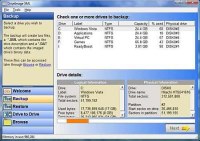
Drive Image XML — еще одна большая бесплатная программа для работы с образами диска. Я лишь однажды использовал данную программу прежде, и это было несколько лет назад. Для создания образа 8Гб раздела ей потребовалось 28 с половиной минут. В то время я думал, что программа одна из лучших.
Мне до сих пор не нравится как сделан графический интерфейс Drive Image. Но, тем не менее, программа достаточно проста и надежна. Вариантов для создания образов не так уж много. В основном это только варианты первой необходимости. Это создание клона или образа раздела/логического диска.
Плюс у вас есть два варианта сжатия, правда, они не самые лучшие.
Программа так же имеет функцию под названием «Диск на диск» (‘Drive to Drive’), которая создаст образ диска и восстановит его непосредственно на второй диск без предварительного сохранения самого образа. Вы так же можете можете восстанавливать файлы из образов аналогично тому, как это делает Macrium.
Программа позволяет запланировать запуск резервного копирования, правда, вам придется вручную вызвать ее, для чего вам нужно будет использовать стандартный планировщик задач. Стоит отметить, что программа поддерживает Bart PE/Win PE. Дополнительные плагины вы можете найти на сайте разработчика. Правда, опять же, часть необходимых действий для создания загрузочного диска Bart PE ляжет на плечи пользователя. Не очень удобно, но, тем не менее, выход.
Если вы будете ее использовать, то почувствуете, что Drive Image XML отличается от других приложений в данной категории. Не кардинально, но отличается. Тем не менее, программа надежно выполняет свои задачи. И имеет достаточно неплохой набор функциональности, что делает ее способной решить потребности большинства пользователей.
PING (PartImage Is Not Ghost) надежное оффлайн создание образа диска

Есть несколько различных вариантов для пользователей, которые ищут хорошие и надежные оффлайн-программы для создания образа диска. Одной из таких программ является PING (PartImage Is Not Ghost).
Большинство оффлайн-решений могут выглядеть достаточно пугающе для неопытных пользователей, и быть трудными в освоении. Но, только не PING. Она сделана достаточно добротно. Программа проведет вас шаг за шагом через все шаги, необходимые для создания образа. При этом для каждого пункта будет даваться небольшое пояснение, так что запутаться будет достаточно сложно.
Программа умеет создавать инкрементные образы, что позволит вам сэкономить кучу времени и пространства. Так же она умеет создавать бэкап и восстанавливать настройки BIOS. Плюс может создать загрузочный диск восстановления, что в сумме сделает весь процесс восстановления системы намного проще и легче. Вообще, программа была разработана как бесплатная альтернатива очень популярному Norton Ghost. И за годы она включила в себя достаточно мощный набор функций, который несколько опередил Ghost, так что программа определенно будет отличным выбором для всех.
Clonezilla одна из самых популярных оффлайн-программ создания образа диска
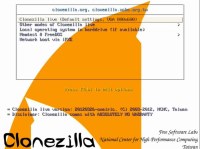
Clonezilla это еще одна оффлайн-программа, которую хотелось бы выделить. Хотя на первый взгляд она может показаться достаточно сложной, но как только вы немного разберетесь, то поймете, что на самом деле в ней нет ничего сложного. Надо отдать ей должное, она считается одной из самых популярных оффлайн-программ для создания образа диска.
Она содержит специальный режим для начинающих, в котором уже выставлены основные настройки. Так что все, что вам придется сделать — это выбрать раздел или жесткий диск для создания образа и место для его сохранения, которым может быть USB-диск, CD/DVD или общий сетевой ресурс. Экспертный режим может показаться очень запутанным, с кучей различных опций.
Поэтому если вы не уверены в том, что собираетесь выбрать, то лучше используйте режим для начинающих. В принципе этого режима должно хватить для большинства пользователей. К стандартному набору возможностей создания образа раздела или диска, в программе добавлена возможность скопировать диск на другой диск. К сожалению, стоит отметить, что скорость оставляет желать лучшего. Ей понадобилось около 30 минут, чтобы создать образ раздела размером 8Гб.
Тем не менее, Clonezilla входит во множество различных пакетов. Вы можете его встретить в G-Parted boot CD или UBCD (Ultimate Boot CD), которые содержат ряд программ на одном диске. Наверняка, вы и сами сможете вспомнить какие-нибудь сборки LiveCD с упоминаниями Recovery или что-то в этом стиле. В них обычно есть одна или несколько программ для создания образа.
Некоторые производители жестких дисков предлагают специальные бесплатные утилиты для владельцев своих продуктов. Обычно в их состав входят утилиты диагностики, управления дисками и программы для установки новых жестких дисков (обычно они включают еще специальные драйвера для устройств). Так же в состав этих утилит могут входить специальные утилиты для создания образа, правда, такие утилиты могут содержать различные ограничения на применение, поэтому тут стоит быть внимательным.
Владельцы жестких дисков компании Seagate могут загрузить специальный набор инструментов Seagate Disk Wizard. Disk Wizard по существу представляет собой урезанный Acronis True Image.
Владельцы жестких дисков компании Western Digital так же предоставляют неплохой вариант для создания образа диска. А именно Acronis True Image WD Edition, которая по существу аналогична тому, что предлагает Seagate.
Дополнительные материалы
- Лучшие бесплатные программы для резервного копирования
- Лучшие бесплатные программы для синхронизации папок и файлов
- Лучшие бесплатные менеджеры разделов диска
Источник: ida-freewares.ru
Создание резервной копии Windows 10
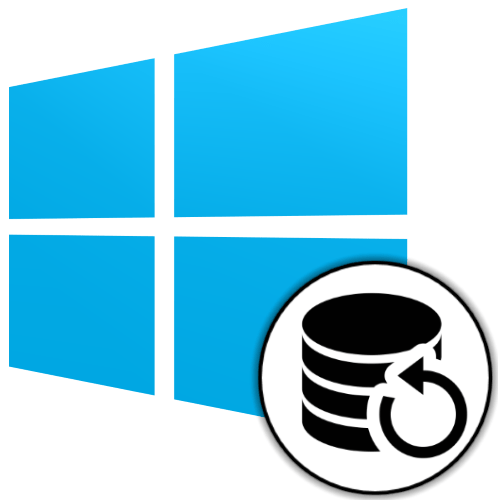
Основное средство, которое предлагают разработчики операционной системы для сохранения и восстановления важных данных в среде Windows 10, получило название «История файлов». Этот инструментарий позволяет сохранить предыдущие версии ваших файлов и документов, а в случае их непреднамеренного изменения, удаления или повреждения быстро восстановить данные в констатируемое на момент формирования резервной копии состояние. Чтобы создать бэкап операционки данного типа, следует действовать таким образом:
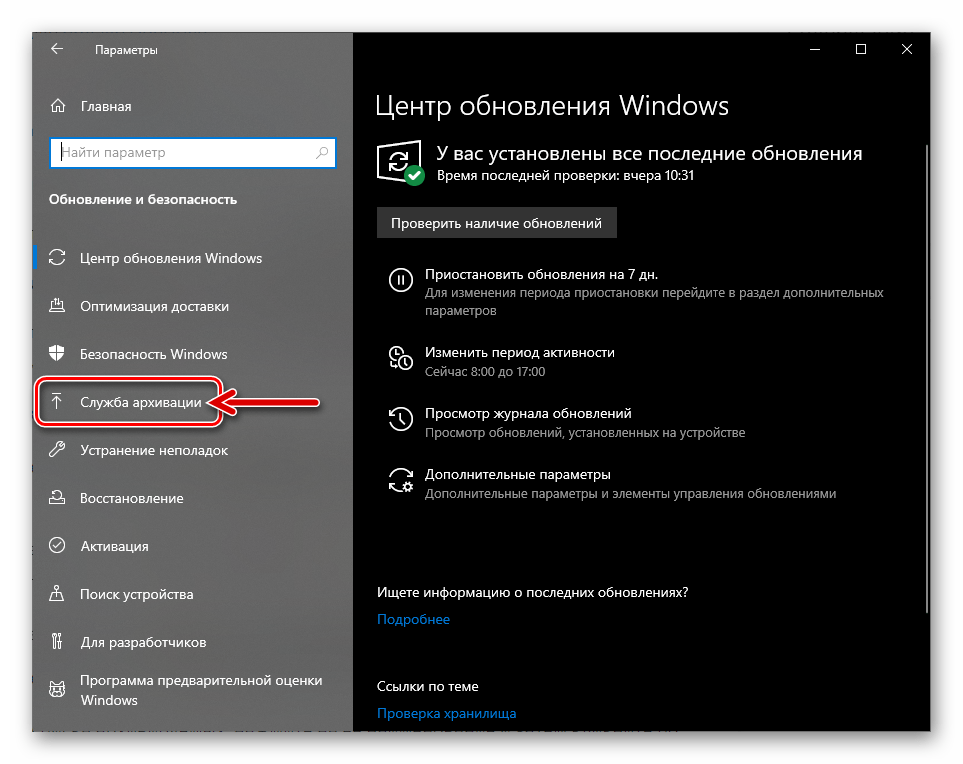
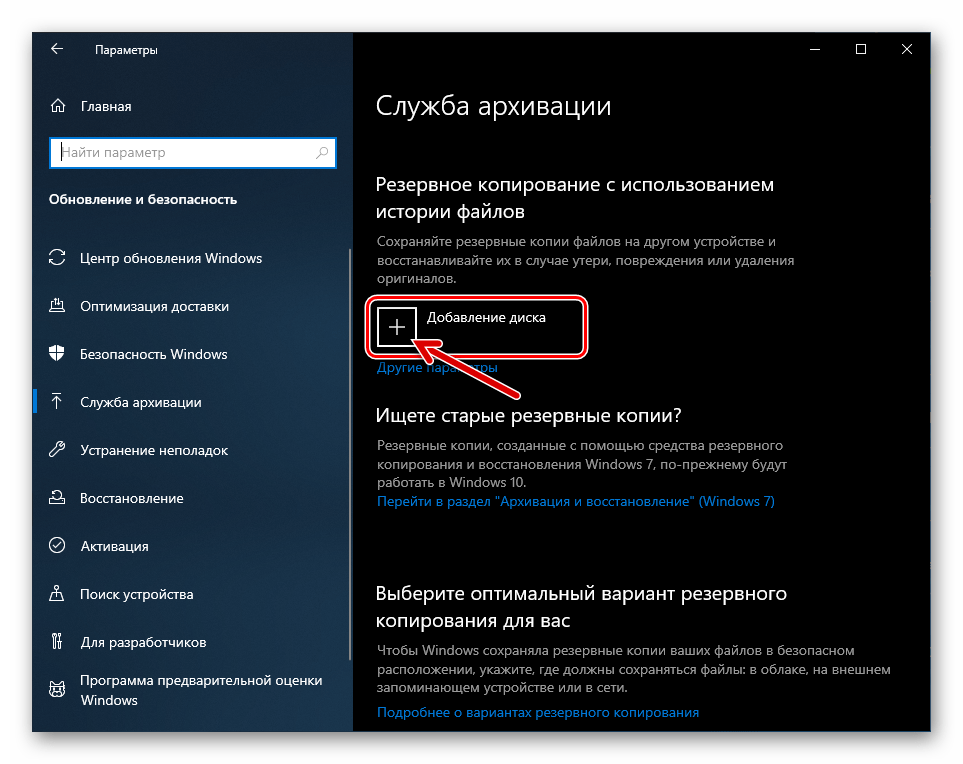
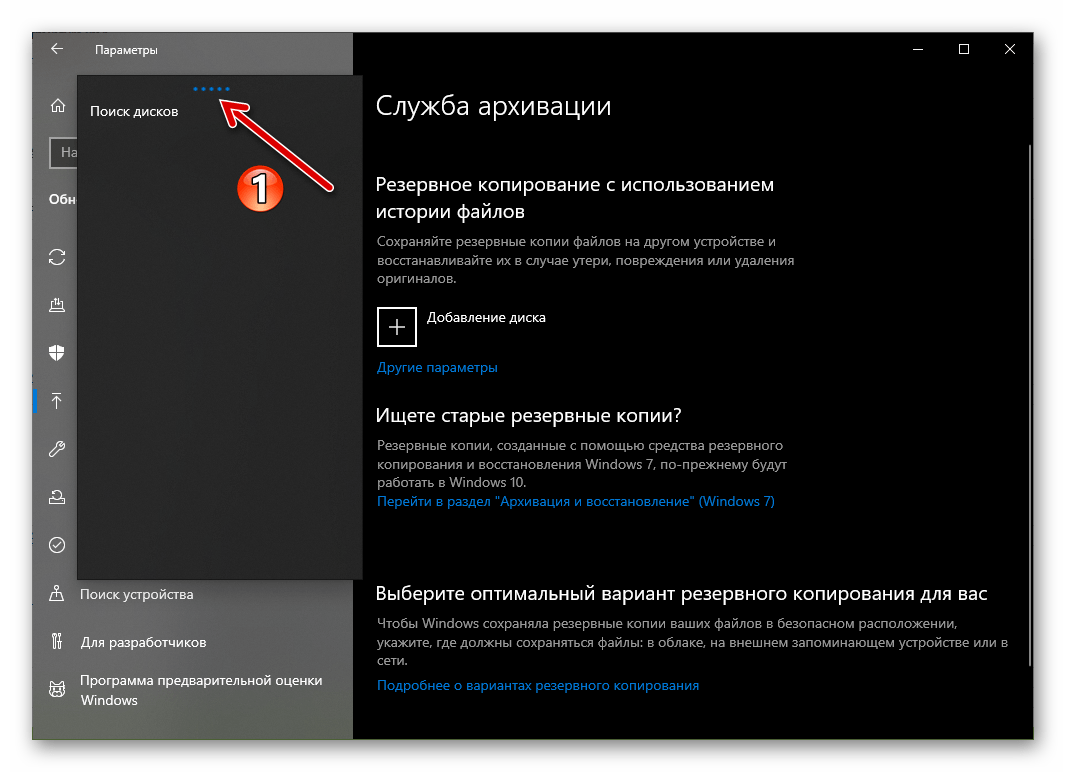 Щёлкните по названию места сохранения резервной копии.
Щёлкните по названию места сохранения резервной копии. 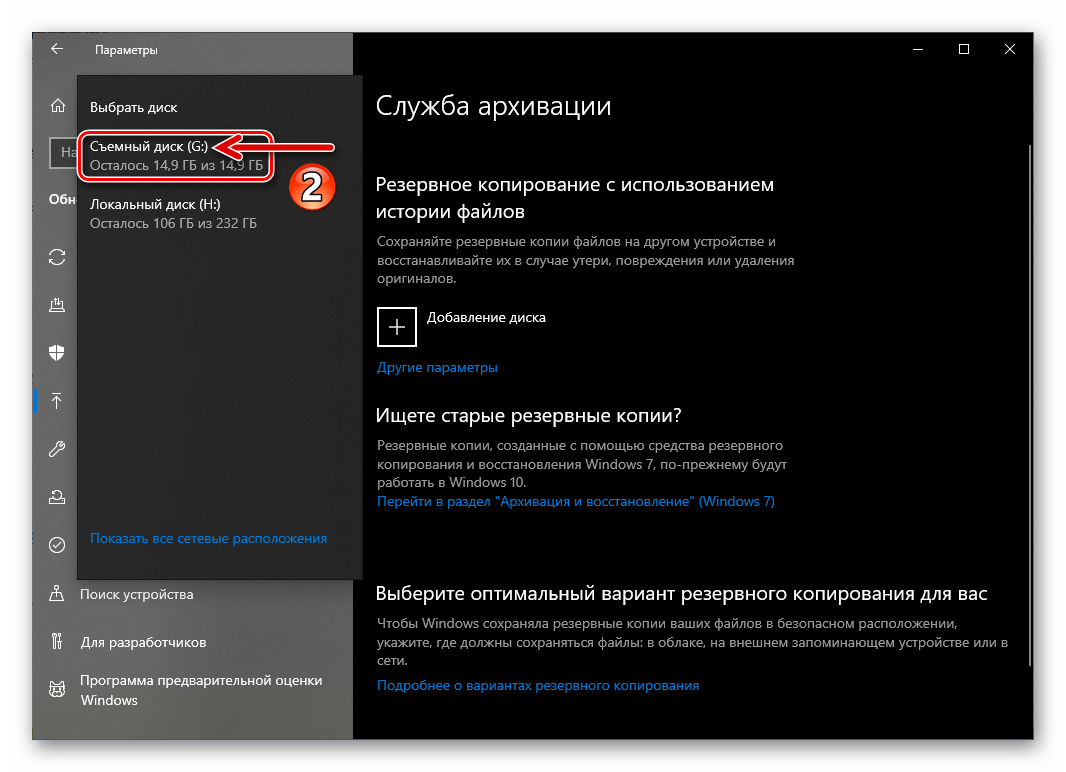
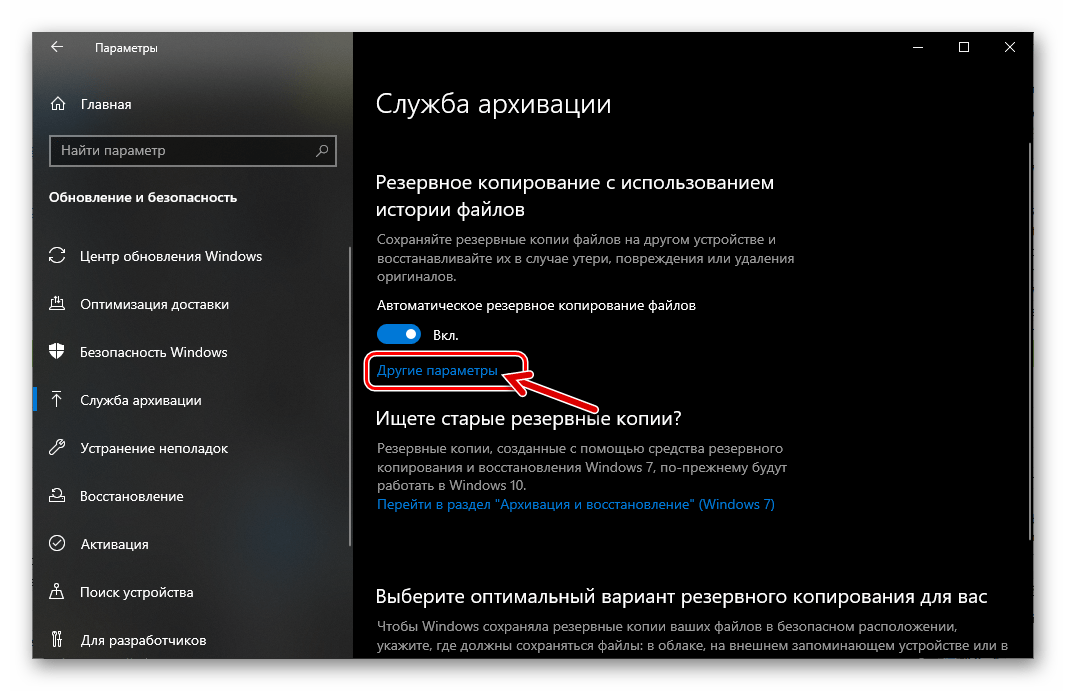
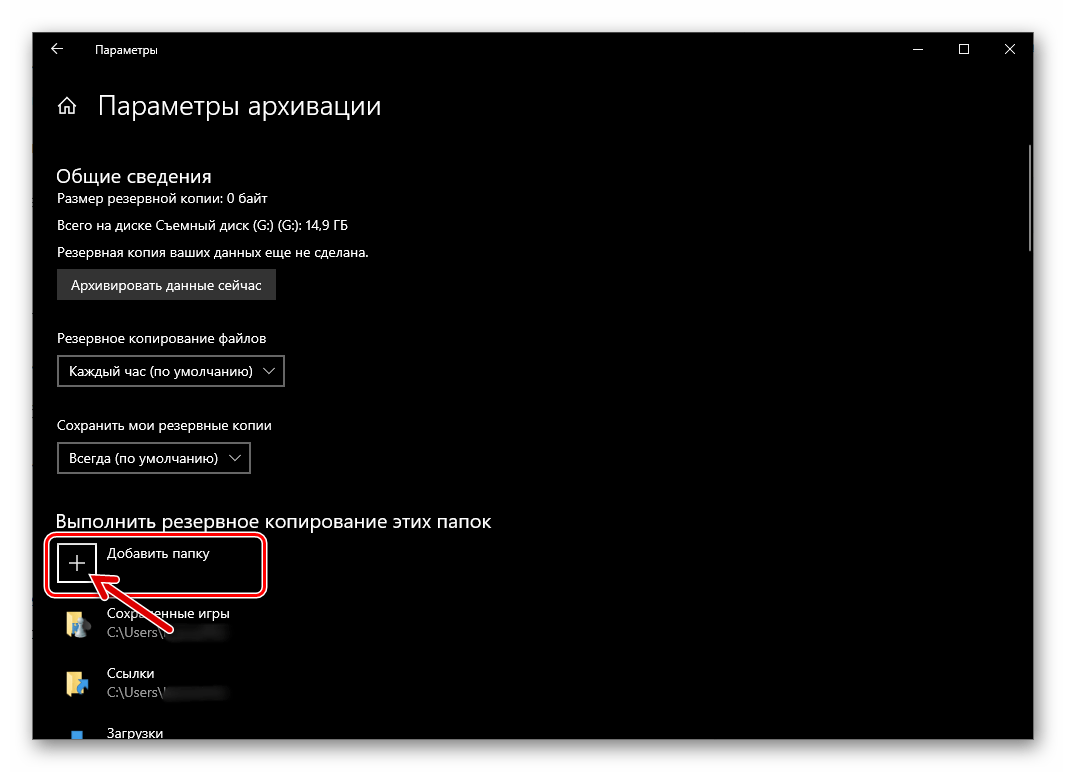
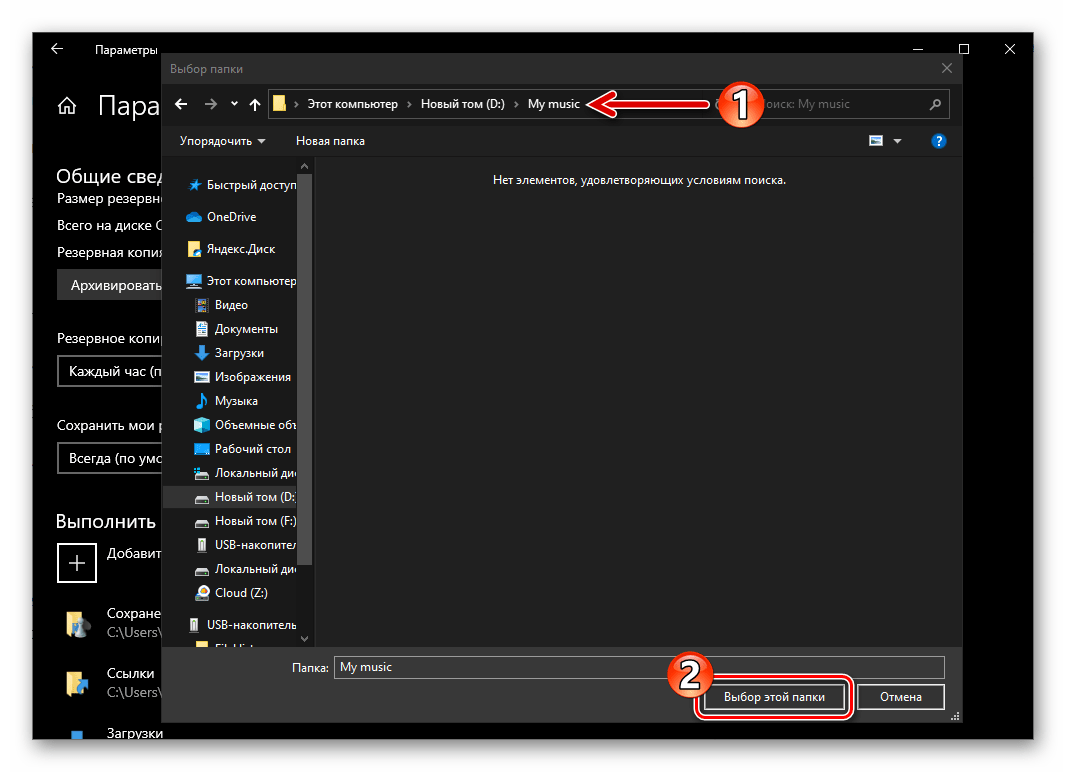
Для исключения той или иной директории из списка архивируемых нажмите на ее наименование и затем кликните по отобразившейся кнопке «Удалить».
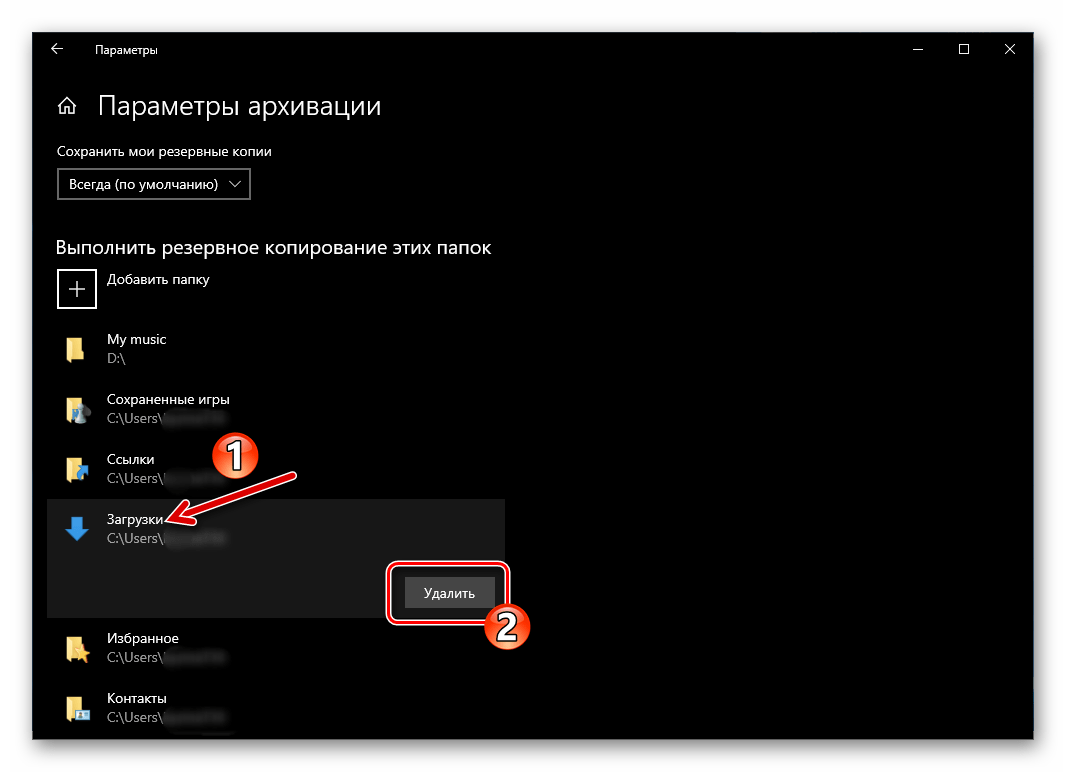
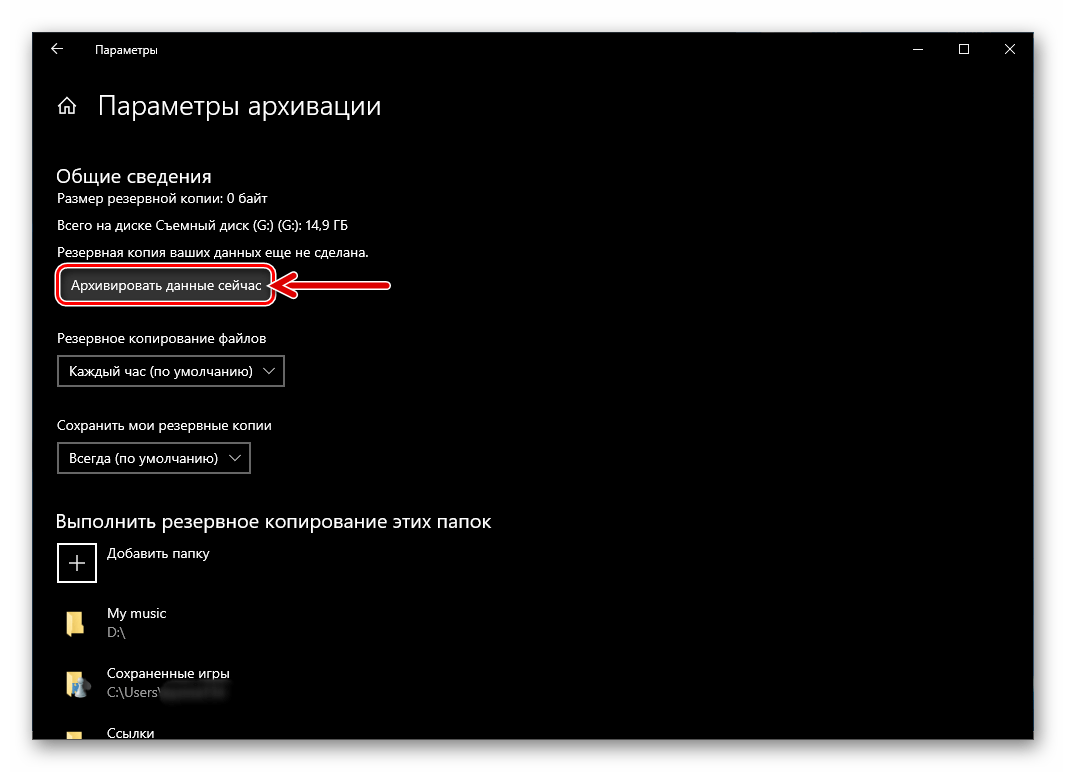
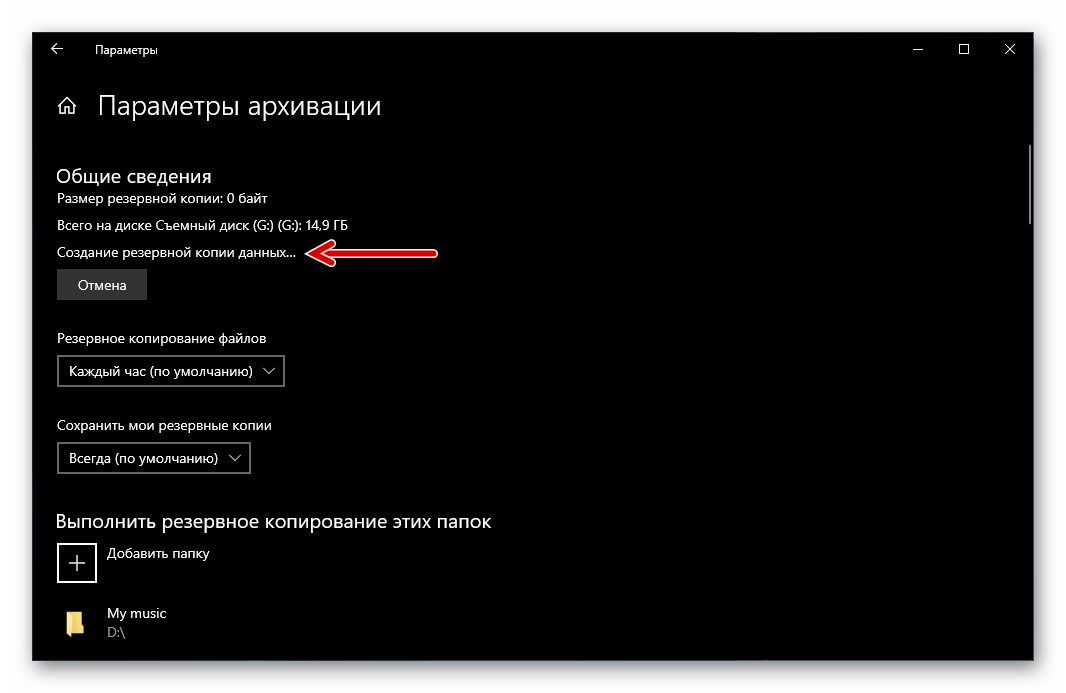
Способ 2: Создание образа ОС средствами Windows
Для резервного копирования данных в Windows 10 помимо вышеописанной функции, доступно применение средства создания образа системы. Такой вид бэкапа может быть необходим при восстановлении данных в процессе и после устранения критических ошибок в работе ОС и/или невозможности ее загрузки, возврате в надлежащее состояние поврежденных и удаленных важных системных файлов, во многих других ситуациях.
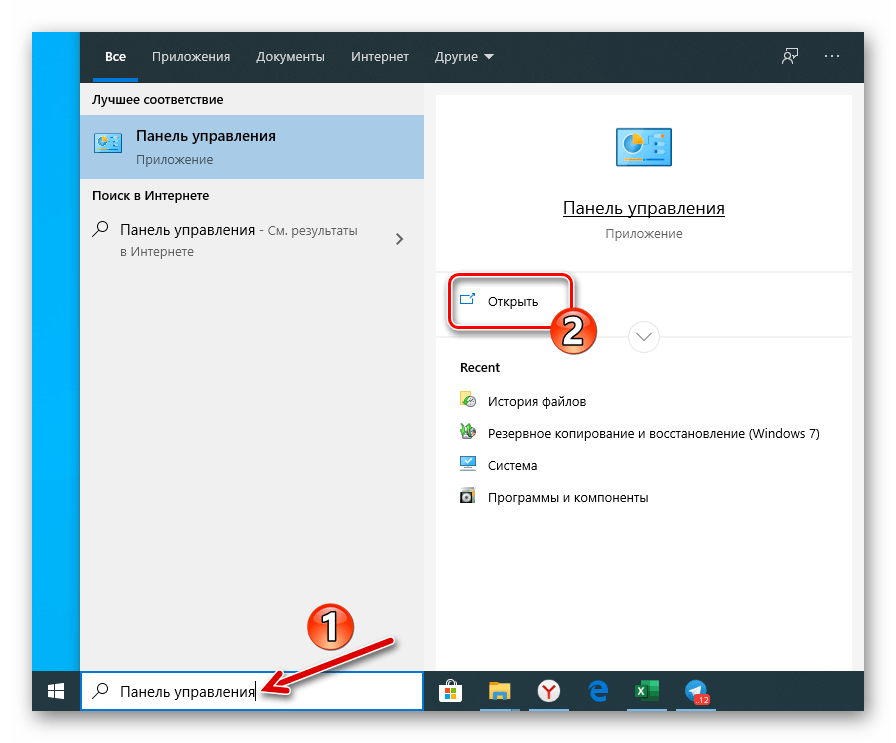
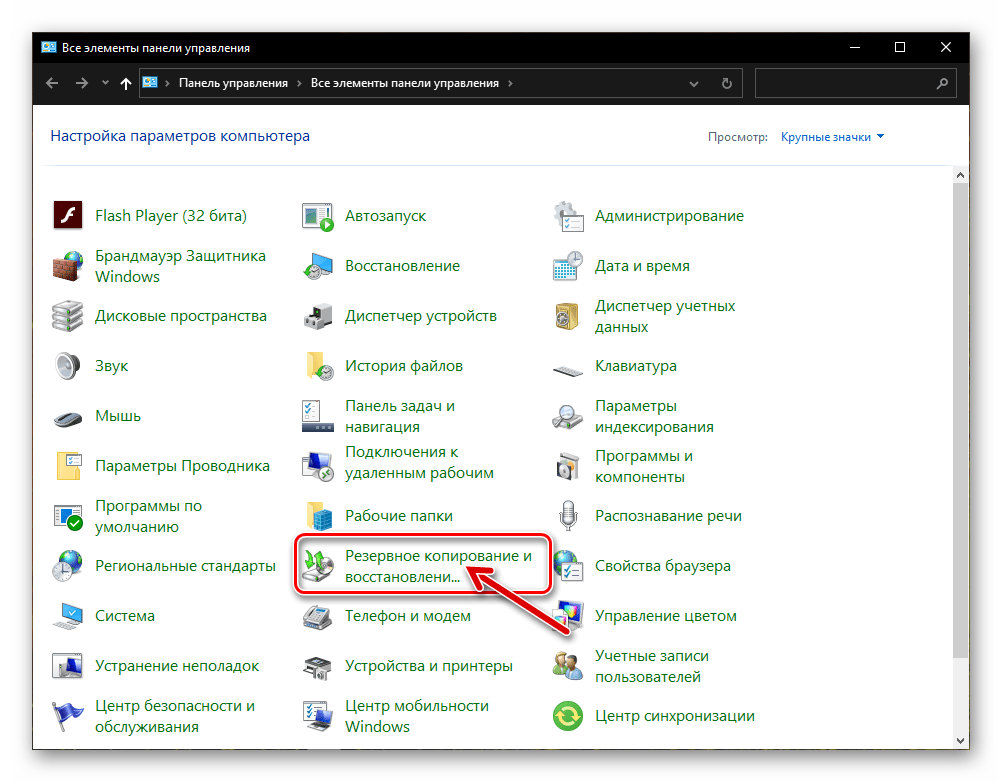
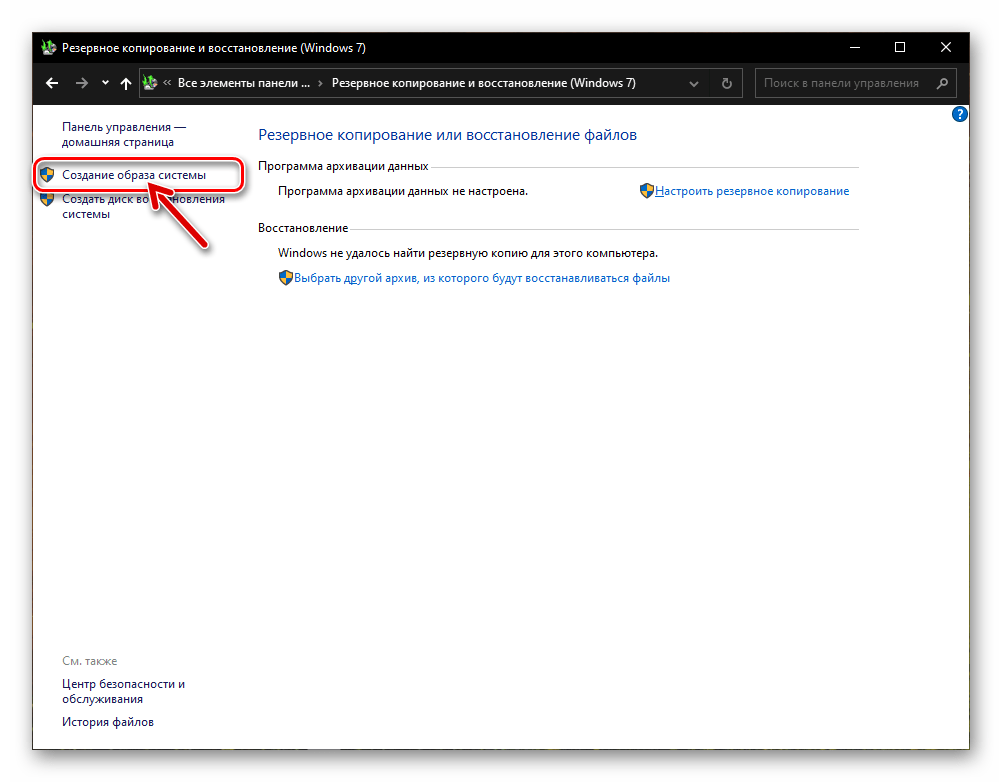
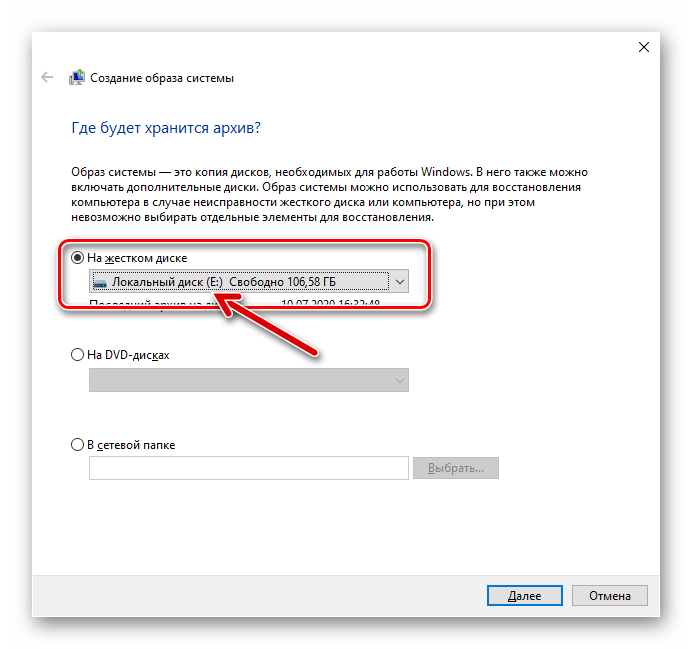
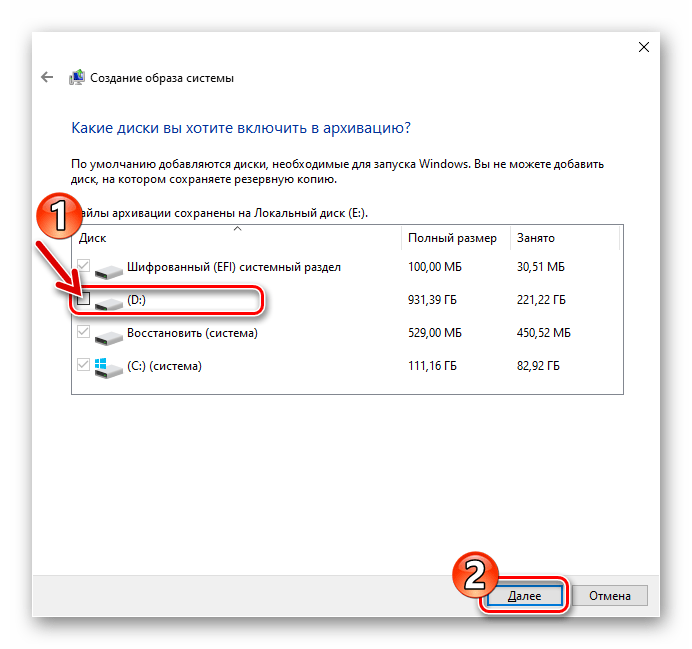
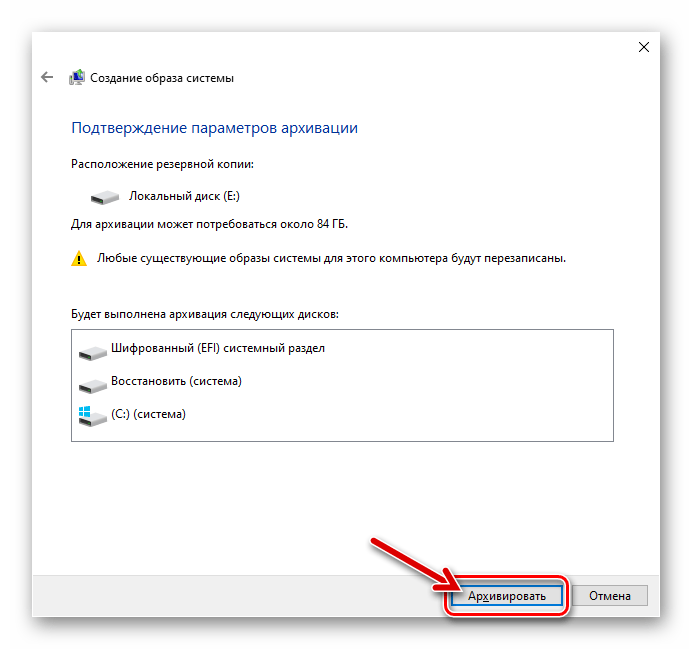
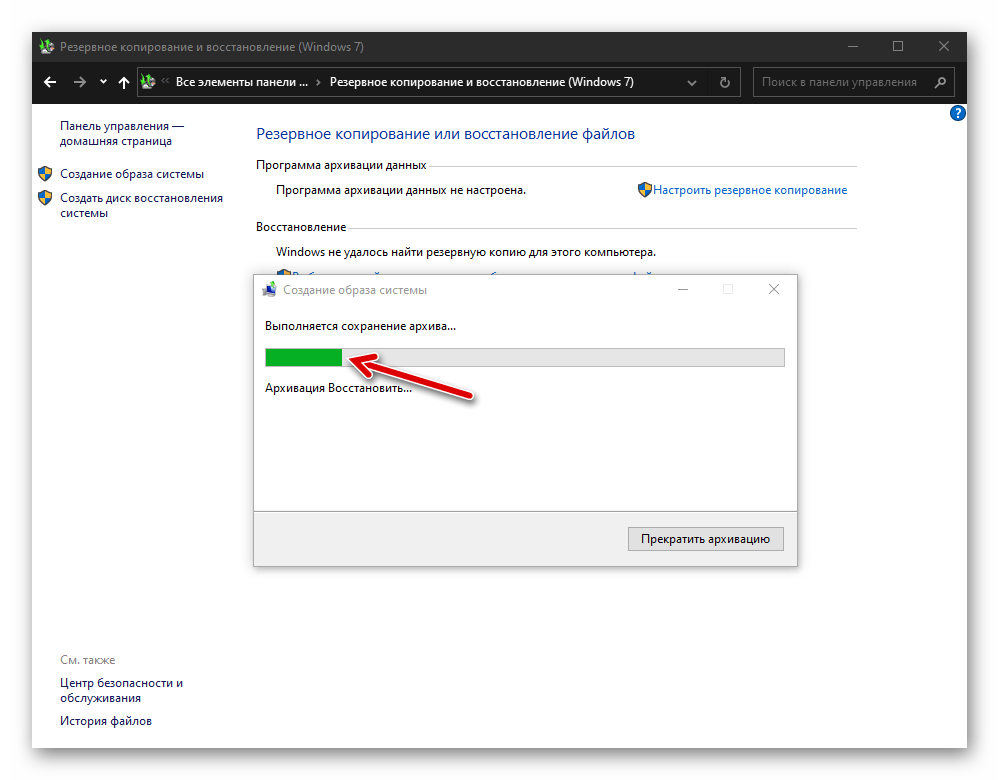
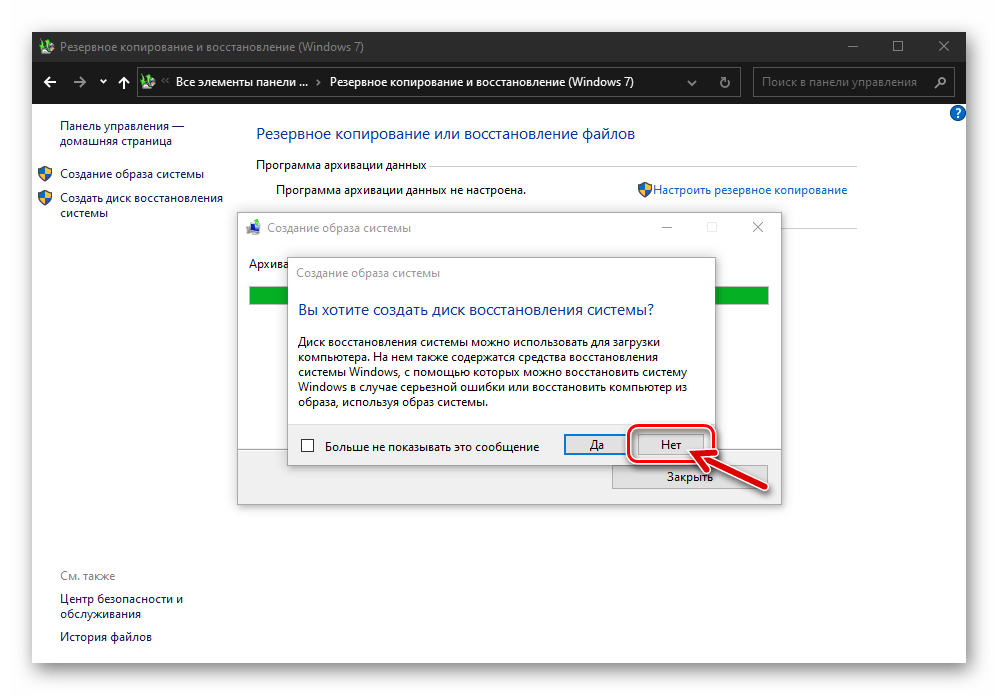
Диск восстановления вы сможете создать впоследствии, выполнив одну из предложенных в следующем материале инструкций: Подробнее: Создание диска восстановления Windows 10
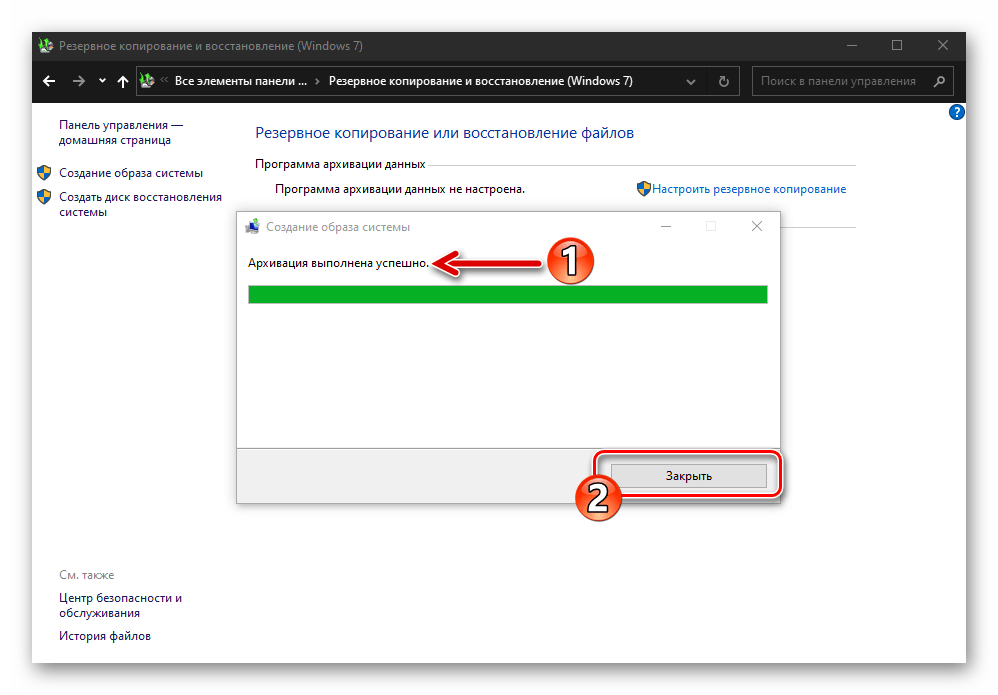
Способ 3: Сторонний софт
Несмотря на то что в Windows 10 предусмотрены средства создания резервных копий ОС различных типов, очень часто пользователи отдают предпочтение одной из созданных сторонними разработчиками программ. Стоит отметить, что такой подход в большинстве случаев оправдан, ведь среди софта для создания бэкапов информации в среде Виндовс есть масса удобных и эффективных инструментов, в том числе бесплатных для некоммерческого использования. В следующей инструкции продемонстрировано решение озвученной в заголовке статьи задачи с помощью программы Aomei Backupper Standard.
Скачать Aomei Backupper Standard
- Загрузите дистрибутив Aomei Backupper Standard с официального сайта разработчиков, инсталлируйте и запустите его.
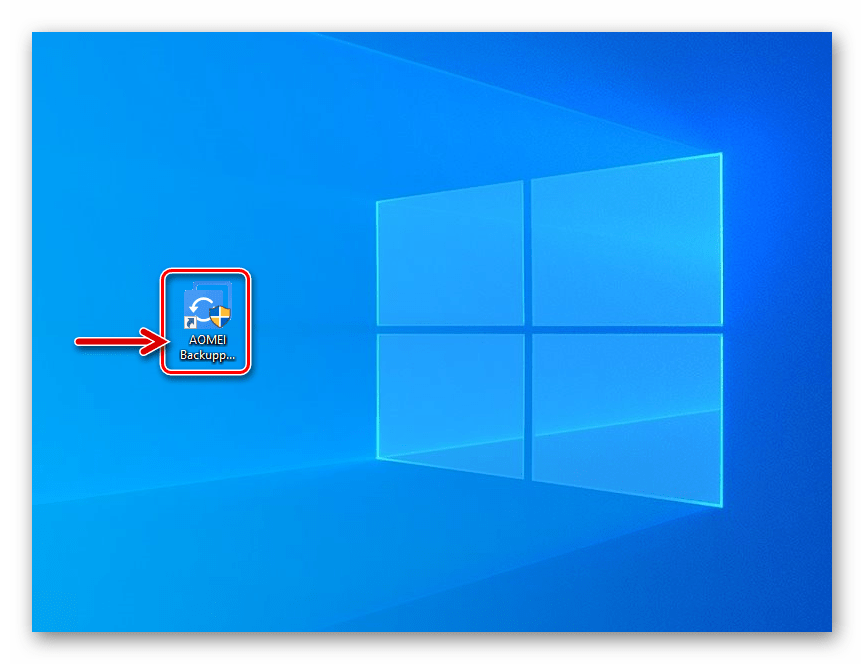
- Щёлкните по блоку «New Backup» в главном окне Бэкаппера.
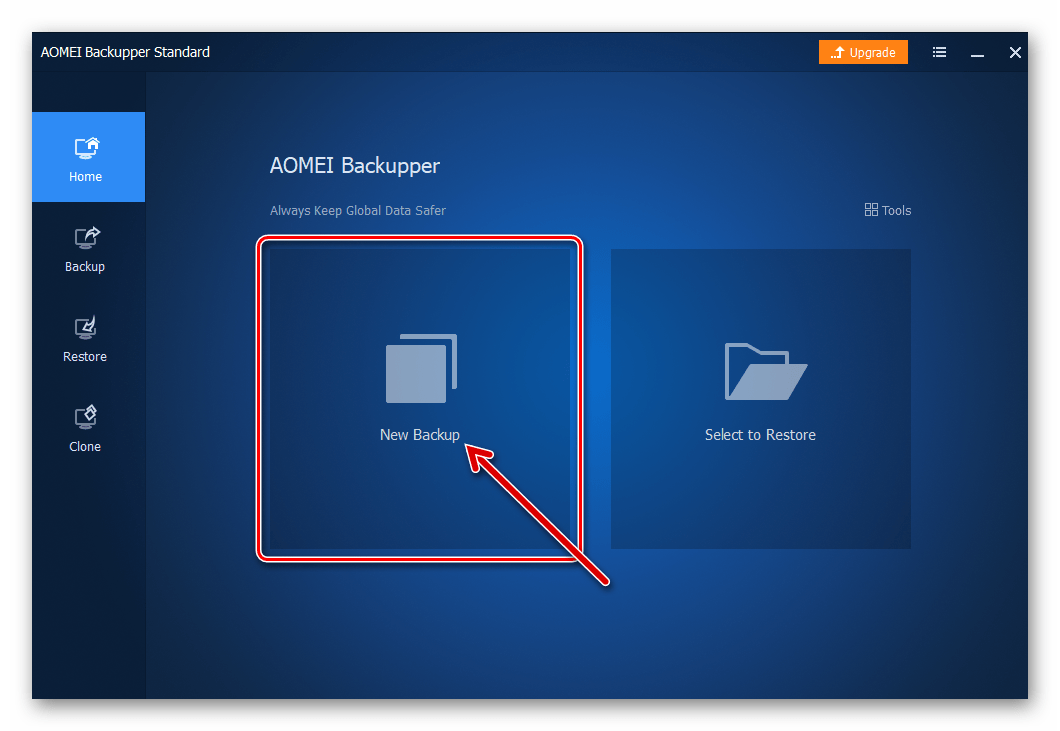
- Далее выберите вариант резервного копирования — «System Backup».
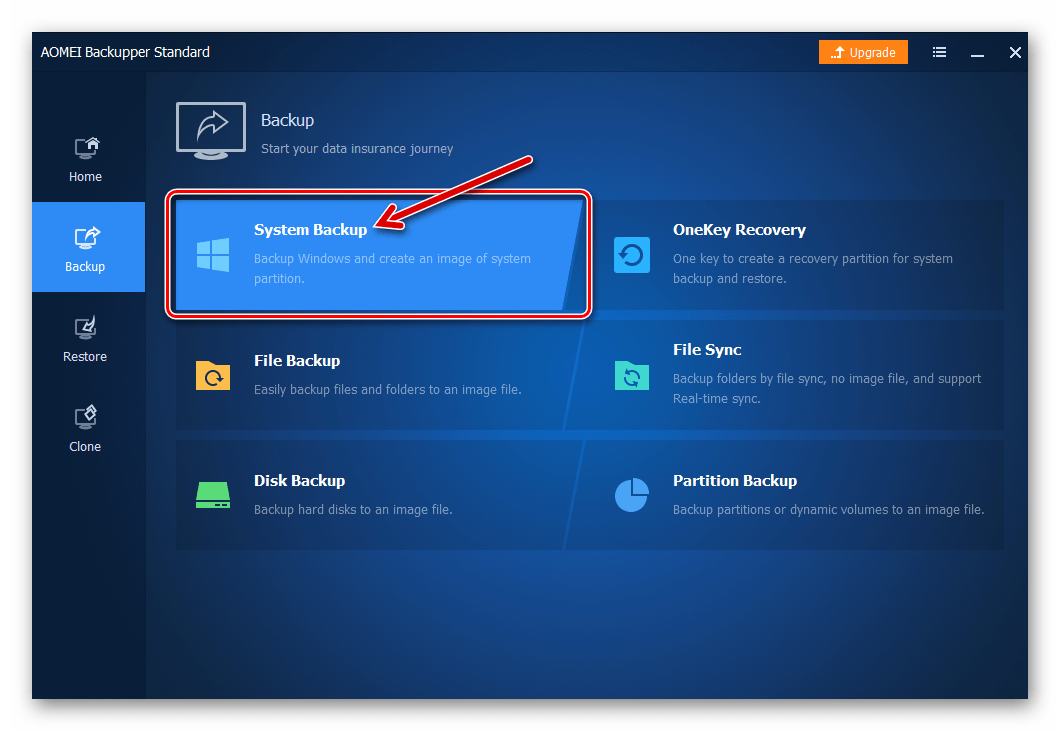
- Следующий шаг – это определение места сохранения бэкапа вашей ОС:
- Щёлкните по строчке, где указывается путь к каталогу, куда будет помещена резервная копия.
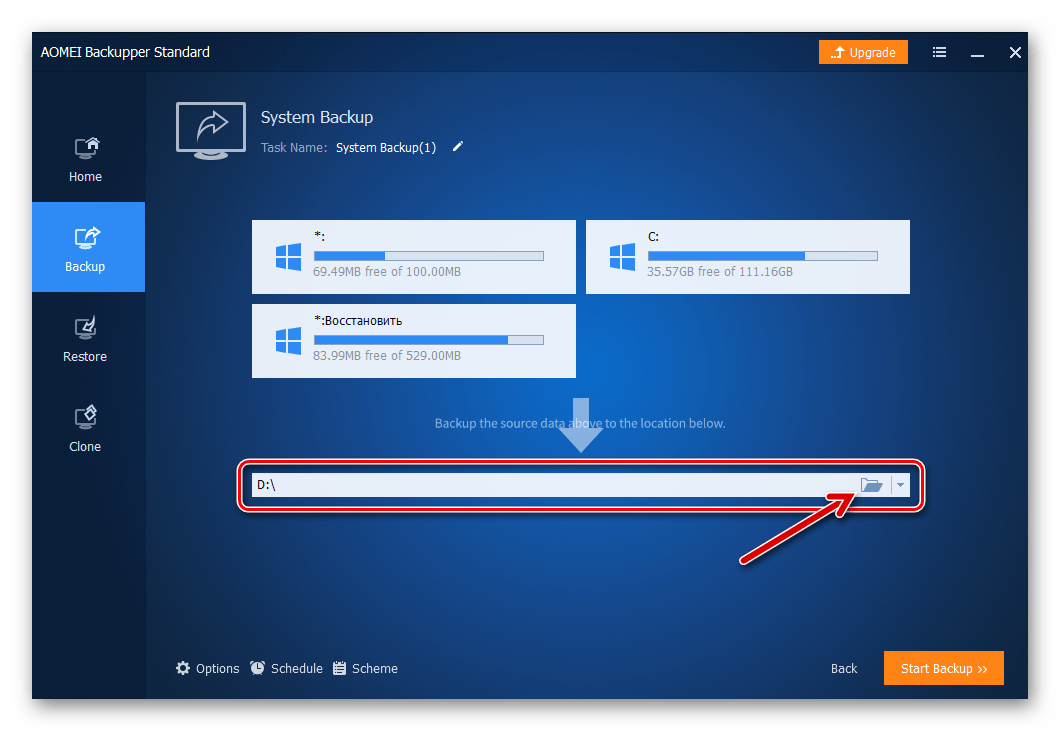
- В окне выбора откройте локальный или съёмный диск и перейдите в каталог, где будут храниться файлы бэкапа, нажмите на кнопку «Открыть».
- Кликните по кнопке оранжевого цвета «Start Backup» в правом нижнем углу программы.
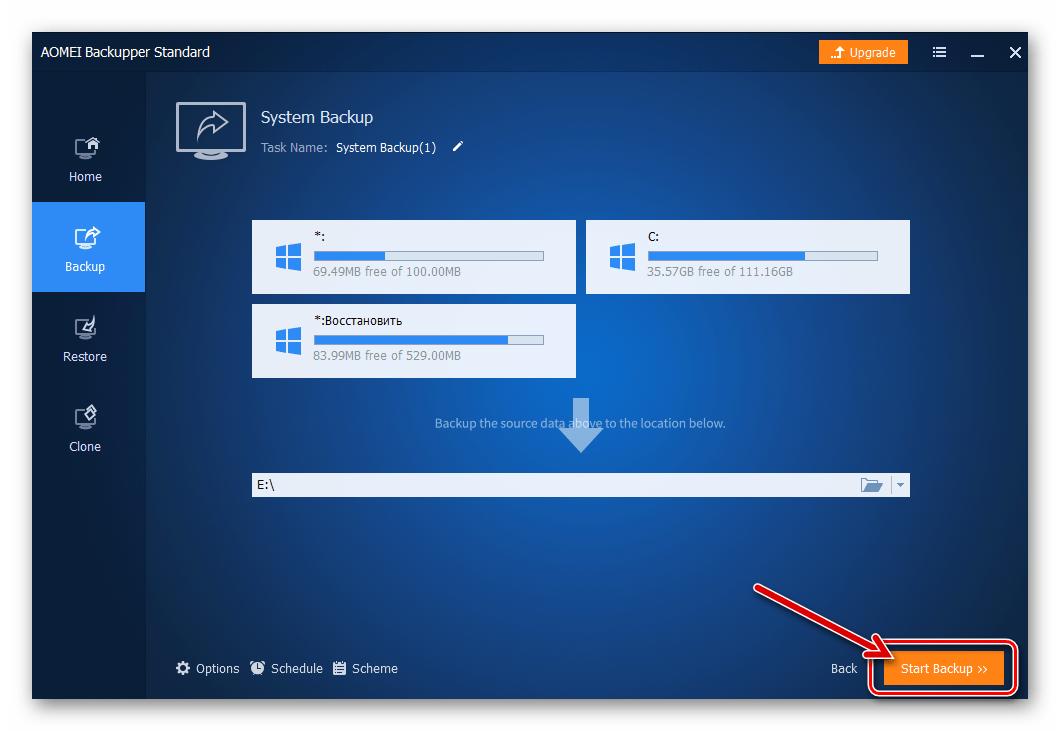
- Ожидайте окончания создания резервной копии. Процесс визуализирован — в окне Aomei Backupper Standard отображается процентный счётчик выполнения.
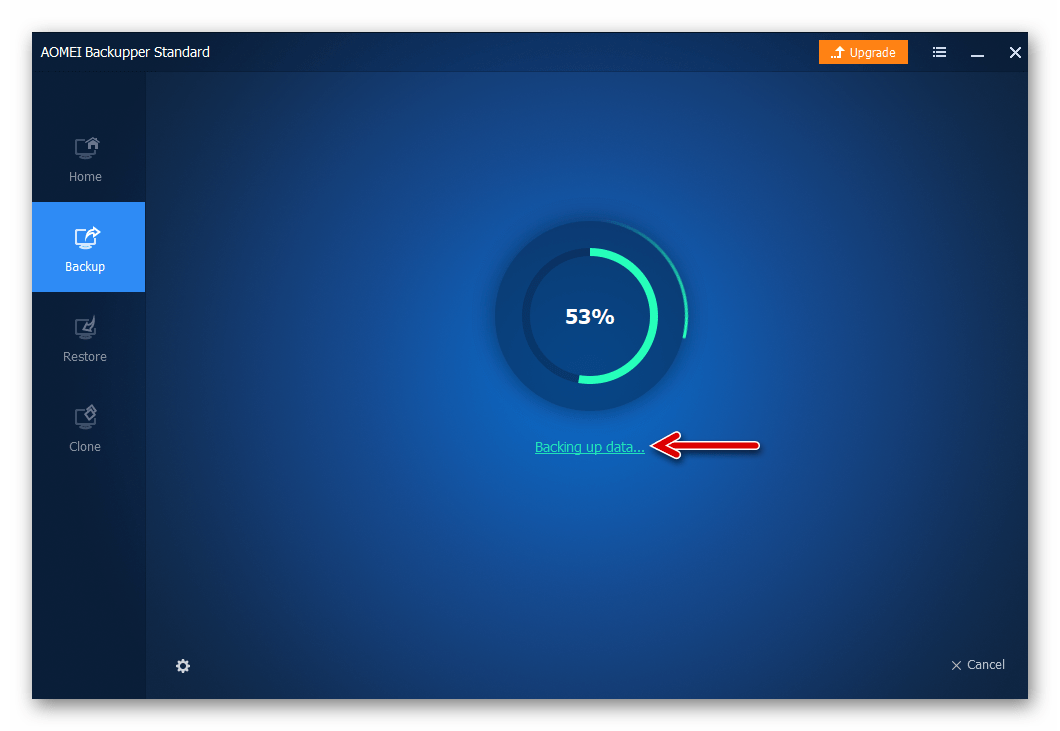
- После получения в окне программы уведомления «The operation has been completed successfully» нажмите на кнопку «Finish».
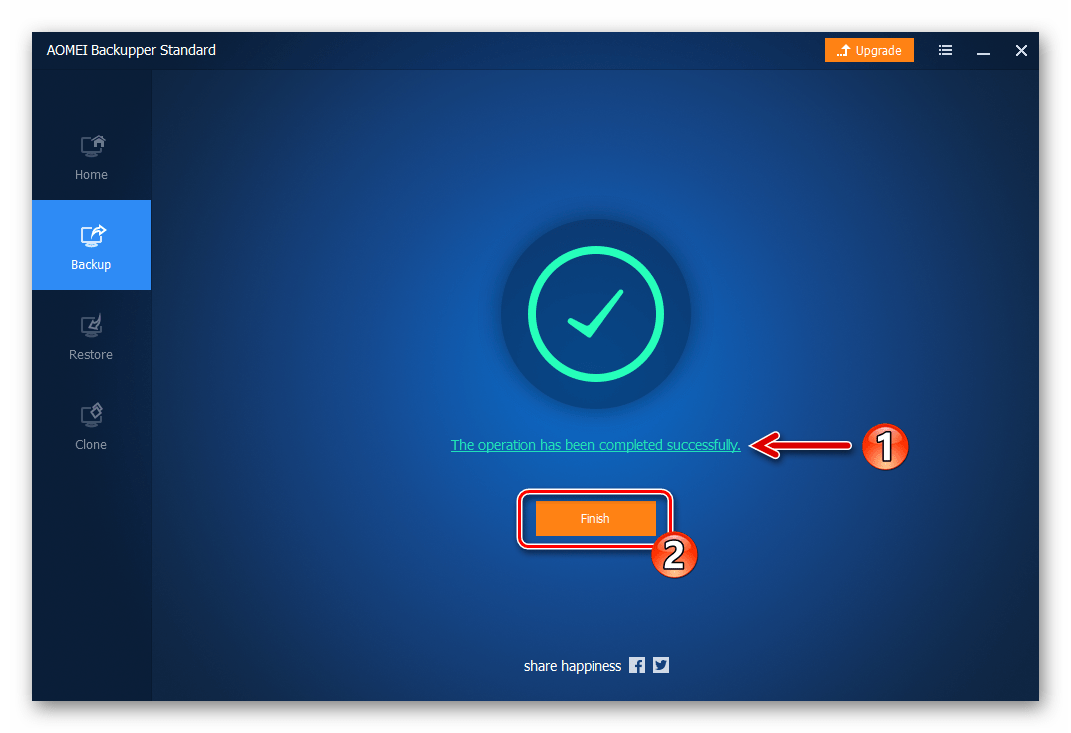
- На этом создание резервной копии Windows 10 c помощью Aomei Backupper Standard завершено, программу можно закрыть.

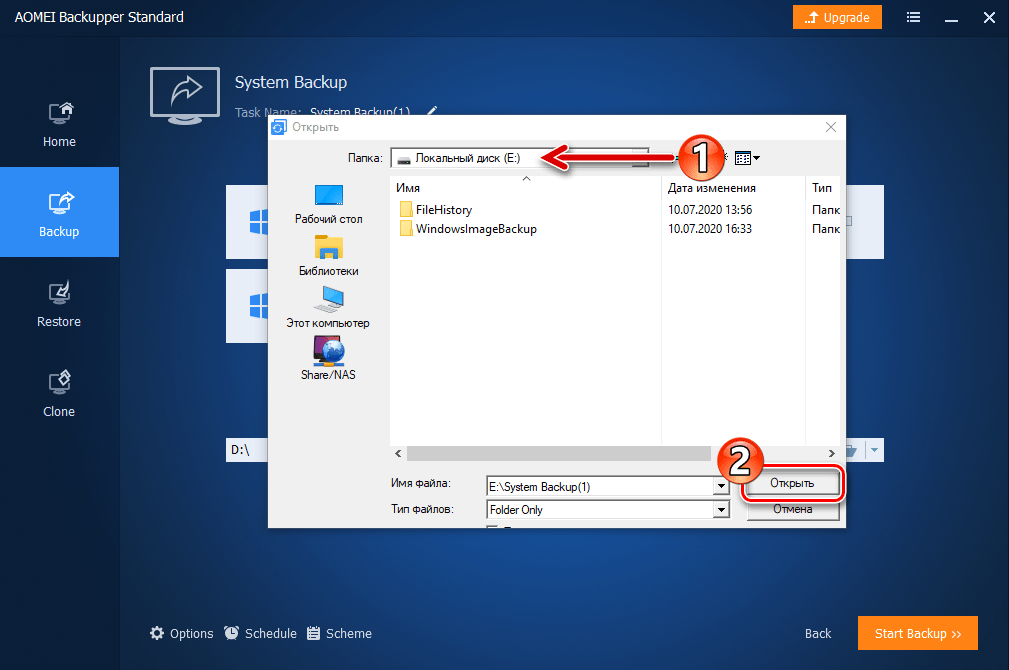
Источник: lumpics.ru
Резервное копирование (часть 2). Создание образа системного раздела

Для создания образов дисков существует довольно большое количество программ. Есть платные и бесплатные решения и у всех них есть свои плюсы и минусы.
В свое время я экспериментировал с несколькими программами и остановил свой выбор на одной из самых популярных — Acronis True Image. Случилось это скорее потому, что мне в руки попала лицензия, но я оценил данную программу по достоинству и считаю ее отличным решением. Именно о ней и пойдет речь, но должен заметить, что программа — это всего лишь инструмент, а значит все шаги по созданию или восстановлению образа будут одинаковы при использовании любых других утилит.
В любом случае, в конце заметки я дам перечень бесплатных программ, с которыми мне приходилось иметь дело. Все они умеют создавать образ системного раздела и затем восстанавливать его при такой необходимости.
Из преимуществ Acronis True Image могу выделить:
- простой и интуитивно понятный интерфейс
- русский язык
- продукт поддерживается и регулярно обновляется
Главным минусом является цена. Есть и другие недостатки — например, периодически вижу на форумах обсуждения проблем, связанных с ошибками, которые возникают при восстановлении резервных копий. Сам я с этим не сталкивался и несколько лет к ряду использовал Acronis True Image для регулярного резервирования личных данных.
В любом случае, у Acronis True Image есть бесплатный 30-ти дневный тестовый режим, в котором можно опробовать программу, сравнить ее с конкурентами и уж затем принимать решение о ее покупке или удалении ее с компьютера.
Где взять бесплатно Acronis True Image
Скачать бесплатно Acronis True Image можно с официального сайта. Устанавливается программа без каких-то особенностей.
Как создать образ системного раздела
Чтобы создать образ системы запускаем программу и указываем, что мы хотим резервировать.

В нашем случае речь идет об образе системы, поэтому выбираем Диски и разделы, а затем указываем системный диск С. Ниже сразу можем увидеть ориентировочный размер образа.

Далее нужно выбрать хранилище, то есть указать диск, на который будет резервная копия создаваться.
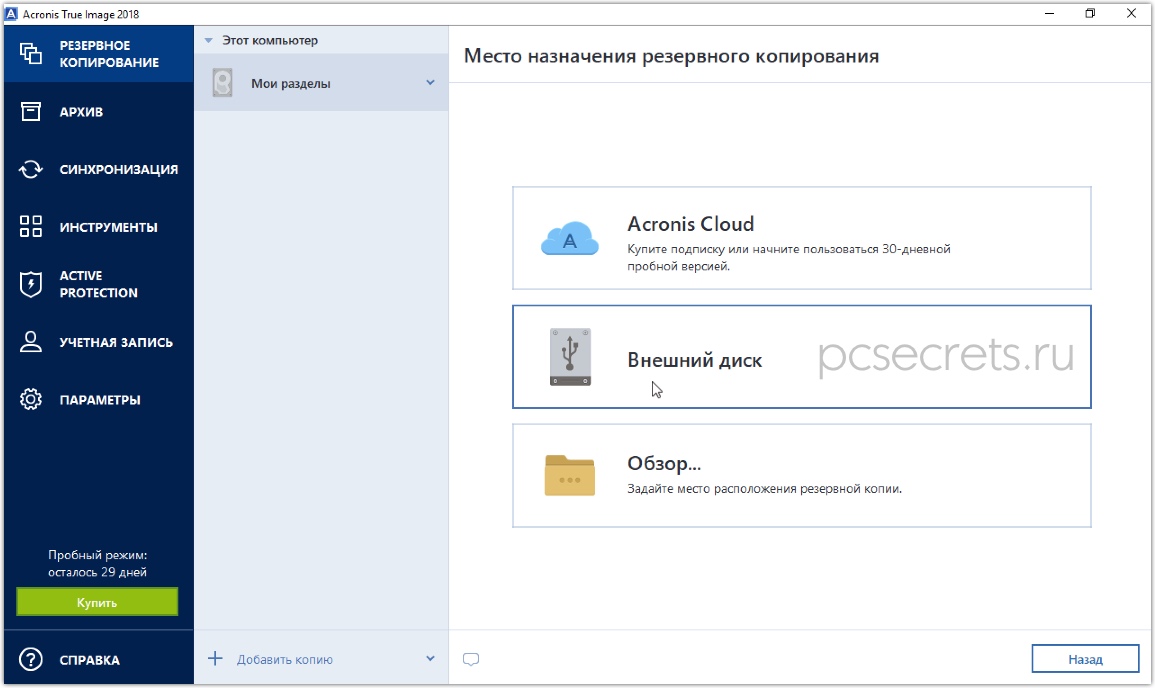
Можно подключить съемный диск к компьютеру и указать его, либо создать резервную копию в произвольной папке на жестком диске компьютера, а затем уже ее перенести на съемный носитель. Я именно так и поступлю — создам папку на втором локальном диске и затем создам образ системного раздела в ней.
В зависимости от объема диска создание образа системы может занять довольно продолжительное время, поэтому можно оставить компьютер, например, на ночь и активировать опцию, позволяющую выключить компьютер после завершения операции.
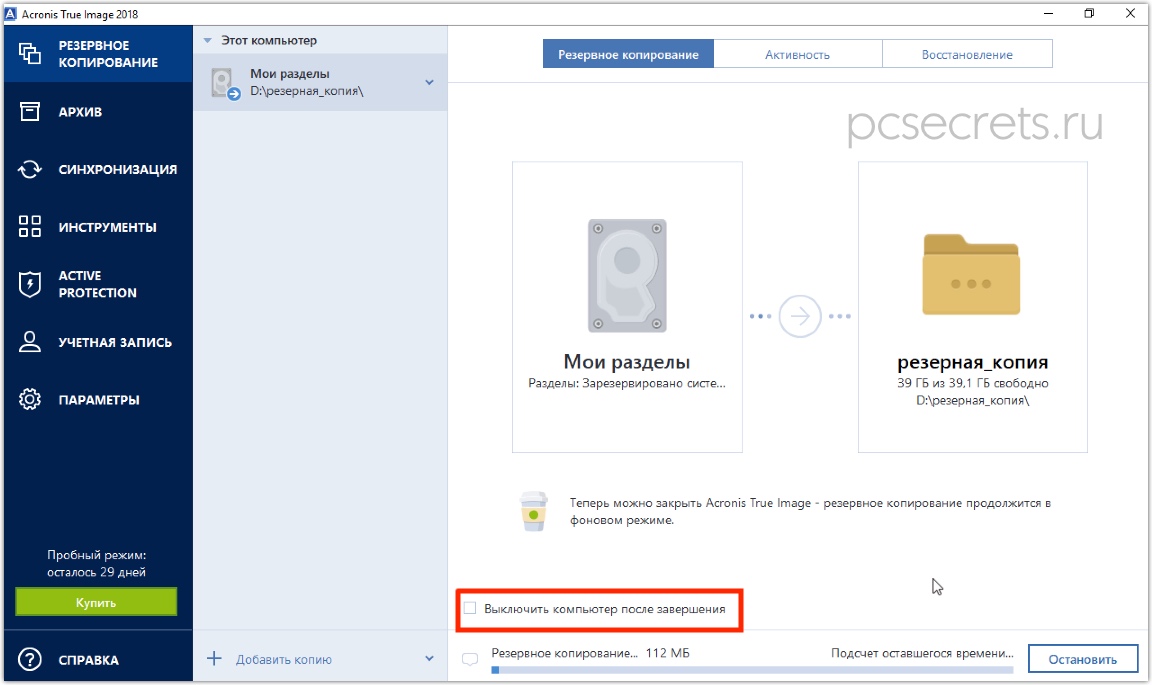
Проверка образа системы
После создания резервной копии имеет смысл сразу же проверить ее работоспособность, чтобы в случае проблем быть уверенным, что образ рабочий. При этом стоит воспользоваться загрузочной флешкой, которую необходимо также подготовить и хранить на случай непредвиденный сбоев.
Создание загрузочной флешки
Перейдем в инструменты программы и выберем Мастер создания загрузочных носителей.
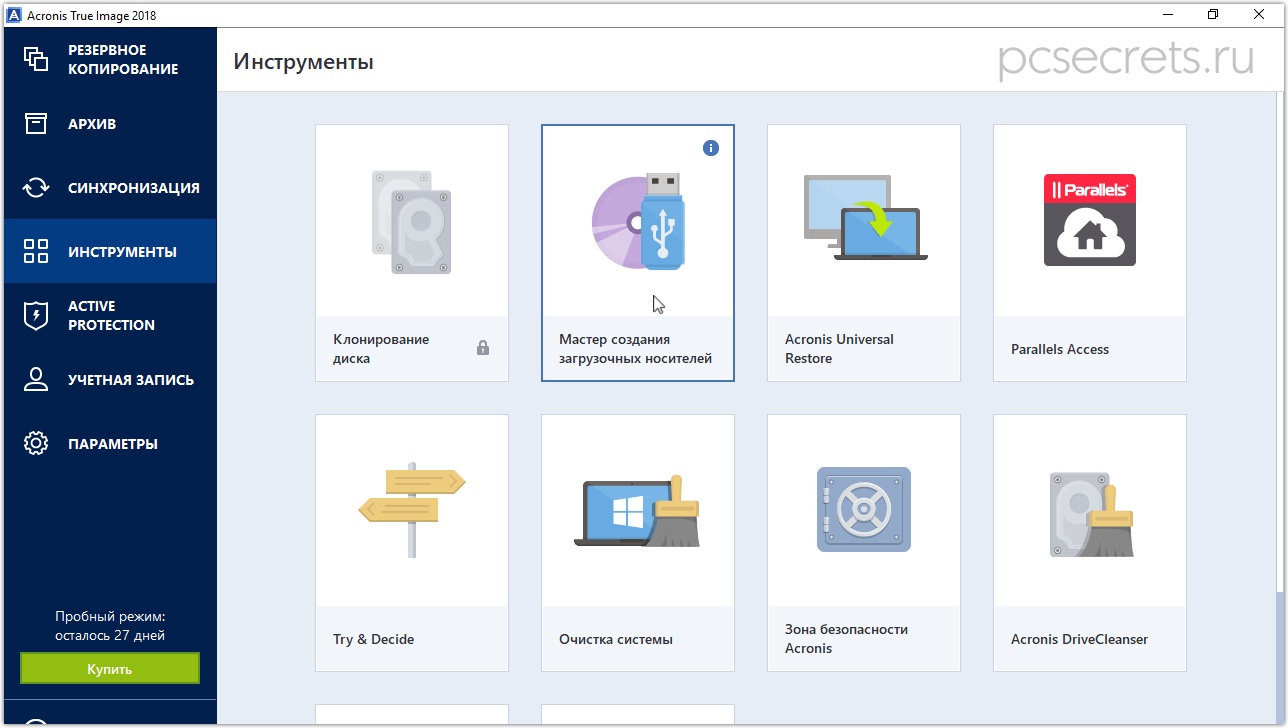
Запустится мастер и тут есть два пути — автоматический и ручной.

При выборе второго варианта можно самостоятельно выбрать операционную системы для загрузочной флешки, но мы пойдем простым путем и выберем первую опцию, которая создаст загрузочную флешку полностью на автомате.
Далее указываем в каком виде будет создан загрузочный носитель.
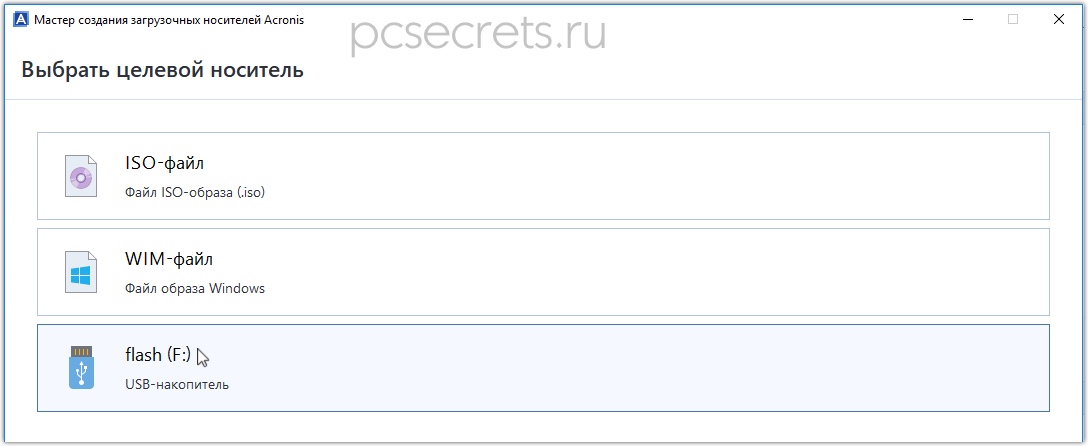
Можно сразу же подключить флешку объемом 1 Гб или более к компьютеру и создать загрузочный носитель из нее, однако подобной флешкой приходится пользоваться нечасто и, возможно, нерационально будет держать отдельную флешку на полке. Можно создать образ, например, ISO, а затем поместить его на тот же съемный диск, что и резервные копии. В случае необходимости этот образ можно будет записать на любую флешку. Выбирайте тот из вариантов, который оптимальнее для вас.
Ну и после создания носителя сразу с него загрузимся и восстановим созданный образ, чтобы проверить его работоспособность.
Загружаемся и выбираем раздел восстановления.
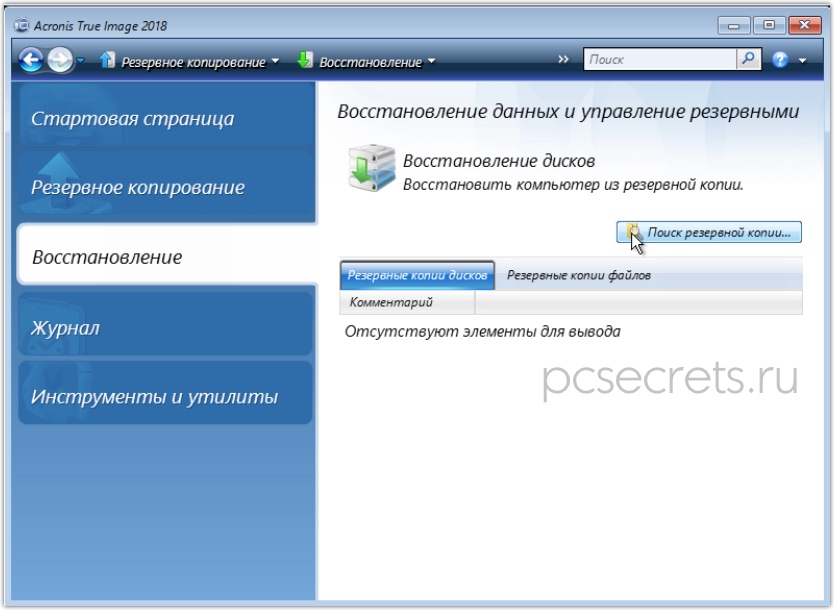
Затем указываем файл с резервной копией и нажимаем Восстановление дисков и разделов.
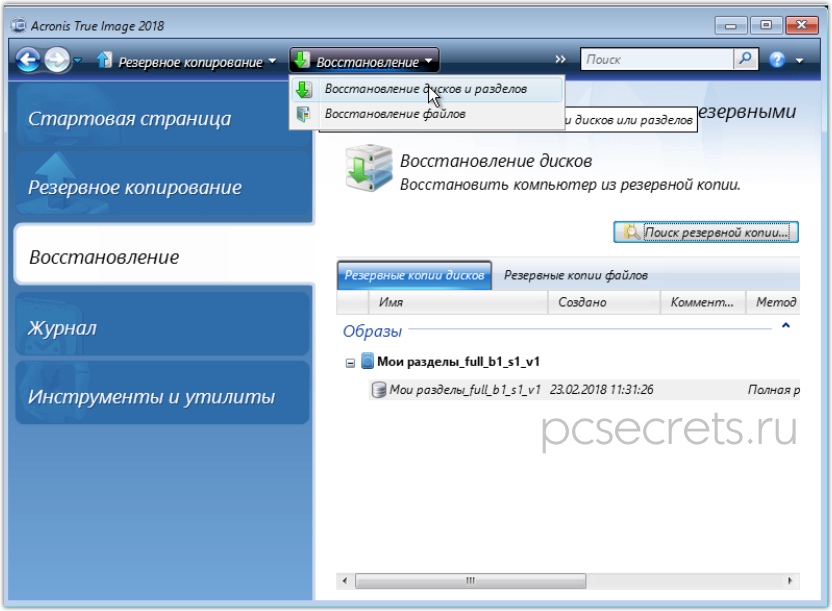
При этом из копии мы можем восстановить отдельные файлы или раздел целиком. Я хочу восстановить целый системный раздел, поэтому выбираю первый вариант.

Затем выбираю все предлагаемые опции — это сам системный раздел, раздел, зарезервированный системой и главную загрузочную запись MBR.
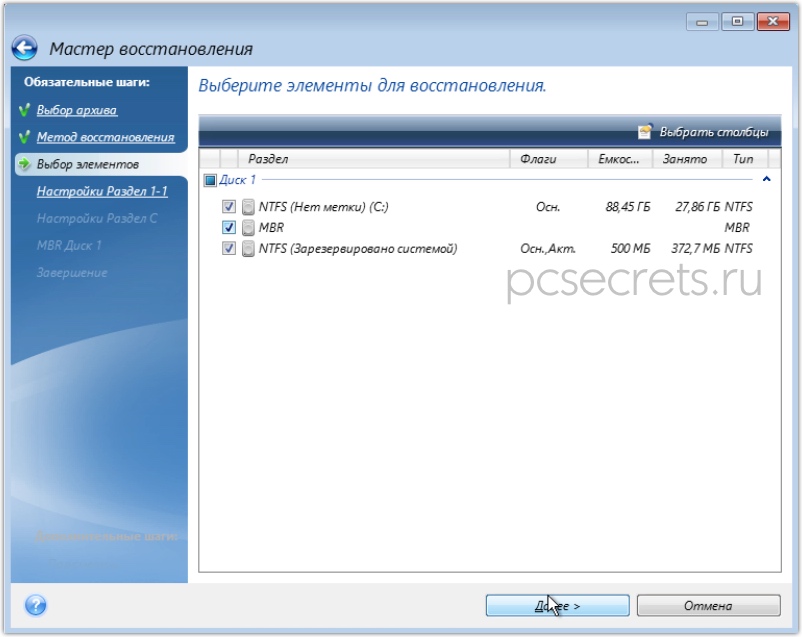
Далее проходим еще по нескольким шагам и для восстановления раздела целиком все эти опции можно проигнорировать. Затем приступаем к восстановлению системного раздела из образа.
После окончания операции компьютер будет загружен с восстановленного системного раздела и в случае каких-то проблем в будущем вы сможете точно также за считанные минуты восстановить его работоспособность.
Альтернативные бесплатные программы
Ну и в заключение хочу рассказать о программах, с которыми мне приходилось иметь дело. Все они справляются с главной задачей — создание образа системного раздела, но могут иметь ограничения в бесплатных версиях. К тому же не все они имеют русскоязычный интерфейс, а для некоторых пользователей этот вопрос может быть принципиальным.
Так, например, утилита EASEUS Todo Backup Free в бесплатной версии подходит для создания образа системного раздела, но не сможет резервировать данные по расписанию.
Еще одна утилита — Paragon Backup https://pcsecrets.ru/os/rezervnoe-kopirovanie-chast-2-sozdanie-obraza.html» target=»_blank»]pcsecrets.ru[/mask_link]